O vírus faz publicações com apelos pornográficos em contas de usuários
O vírus de computador Amazonaws está ‘hackeando’ contas do Facebook e se espalhando através de posts da rede social.
O ‘sequestrador de navegadores’, como é definido, já atacou diversos perfis de usuários que começaram a reclamar de posts com apelo pornográfico que são publicados em suas contas e pedir ajuda para solucionar o problema na Central de Ajuda do Facebook.
O vírus S3.amazonaws.com/addns/ pode ser transferido através de anexos de e-mails, sites comprometidos ou pelos posts danificados, e se aloca no computador como uma barra de ferramenta de busca. Uma vez instalado, ele passa a fazer publicações abusivas em perfis do Facebook, além de provocar outras mudanças no funcionamento do computador.
Restaurar o Firefox
- Clique no botão no canto superior direito da página de Dados para Suporte.
- Para continuar, clique em na janela de confirmação que será aberta.
- O Firefox será fechado e reiniciado. Quando terminar, uma janela irá listar as informações que foram importadas. Clique em e o Firefox abrirá.
Restaurar o Google Chrome
- No canto superior direito da janela do navegador, clique no menu do Google Chrome
- Selecione Configurações.
- Na parte inferior, clique em Mostrar configurações avançadas.
- Na seção “Redefinir configurações”, clique em Redefinir configurações.
- Na caixa de diálogo exibida, clique em Redefinir.
Como redefinir as configurações do Internet Explorer
Abra a caixa de diálogo Redefinir Configurações do Internet Explorer. Para fazer isso, use um dos métodos a seguir:
- No menu Ferramentas, toque ou clique em Opções da Internet. Se você não ver o menu Ferramentas, pressione Alt.
- Na janela Opções da Internet, toque ou clique na guia Avançado.
- Toque ou clique em Redefinir. Se você estiver usando o Windows Internet Explorer 6, clique em Restaurar Padrão.
-
Observação Marque a caixa de seleção Excluir configurações pessoais
se também quiser remover o histórico de navegação, provedores de
pesquisa, Aceleradores, home pages, a Proteção contra Rastreamento e
dados de Filtragem do ActiveX. - Quando o Internet Explorer concluir a aplicação das configurações padrão, clique em Fechar e toque ou clique em OK.
- Saia e inicie o Internet Explorer.
Fonte: Terra Tecnologia